Para muitos usuários da Apple, o Safari é o navegador da web preferido. Já está baixado no seu iPhone, Mac e iPad – então, dessa perspectiva, faz sentido. Além da conveniência, no entanto, você encontrará várias ferramentas úteis que tornam o aplicativo fácil de usar.
Leitura relacionada:
O Safari tem muitas dicas e truques que talvez você não conheça ciente de. Uma delas é a capacidade de pesquisar em sites sem realmente visitá-los. É conhecido como Safari Quick Website Search, e este guia mostrará como usá-lo – além de fornecer outras informações úteis que você deve ter em mente.
O que é Safari Quick Website Search?
h2>
O Safari Website Search é um recurso que permite pesquisar páginas em sites sem a necessidade de visitar o site. Na barra de pesquisa do Safari, você pode digitar um termo com o nome do site.
Ao usar seu dispositivo Apple pela primeira vez, nenhum atalho será criado. No entanto, você pode fazer isso sozinho; como você pode ver no exemplo abaixo, o escritor tem um para a versão dinamarquesa do Google e outro para o site da Wikipédia em inglês.
Você precisa habilitar manualmente a pesquisa de sites para o Safari?
Você não precisa ativar manualmente a Pesquisa rápida de sites; o recurso é ativado automaticamente quando você configura seu Mac, iPhone ou iPad. Você precisará, no entanto, pesquisar nos sites para os quais deseja criar atalhos antes de poder usar o recurso corretamente.
Embora não precise ativar manualmente a Pesquisa rápida de sites do Safari, você pode desativar o recurso. Mostraremos como fazer isso com mais detalhes posteriormente neste artigo.
Preciso do iOS 16 para usar a Pesquisa rápida de sites do Safari?
Embora muitos dos recursos do Safari estejam disponíveis para usuários que baixaram as atualizações de outono de 2022 da Apple, esse não é o caso da Pesquisa rápida de sites. A ferramenta existe desde o iOS 8, por isso está bem estabelecida.
Muitos usuários de dispositivos Apple terão pelo menos iOS ou iPadOS 8 baixados em seus dispositivos. Se você usa um Mac, precisará pelo menos do macOS Yosemite.
Como usar a Pesquisa rápida de sites no Safari
Para usar a Pesquisa rápida de sites no Safari, primeiro você precisa para ir para o site que você deseja usar o recurso. Depois disso, pesquise um termo para o qual esteja interessado em ver os resultados.
Depois de fazer isso, você poderá ver se seu dispositivo ativou a Pesquisa rápida de sites acessando Configurações > Safari > Pesquisa rápida de sites em seu iPhone ou iPad.
Para usuários de Mac, abra o Safari e siga estas etapas:
1. Vá para o Safari na parte superior da tela.
2. Selecione Configurações quando o menu suspenso aparecer.
3. Clique na guia Pesquisar.
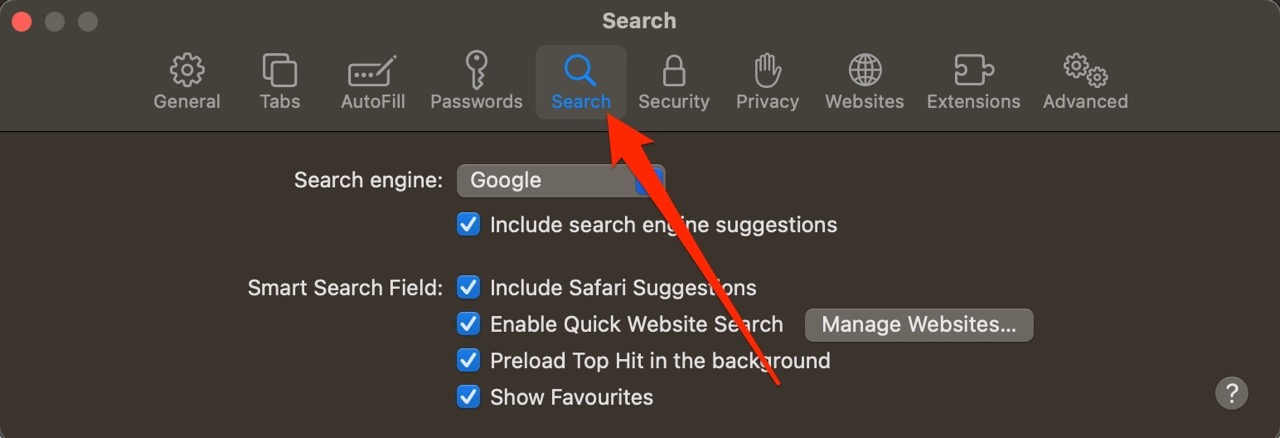
4. Ao lado da caixa Pesquisa rápida de sites, clique no botão Gerenciar sites.
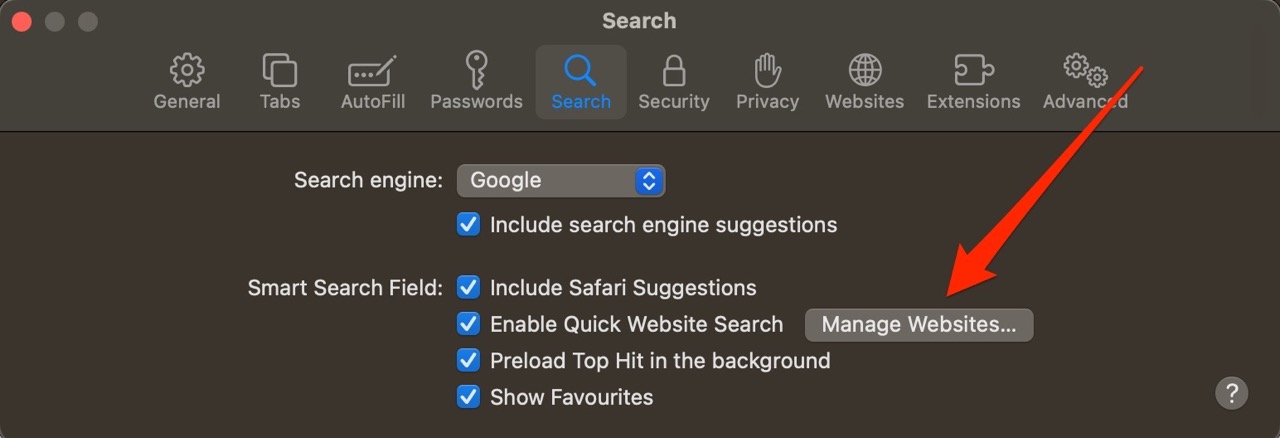
5. Aqui, você verá sua lista de sites. Role para baixo e verifique se o que você queria já foi adicionado à lista.
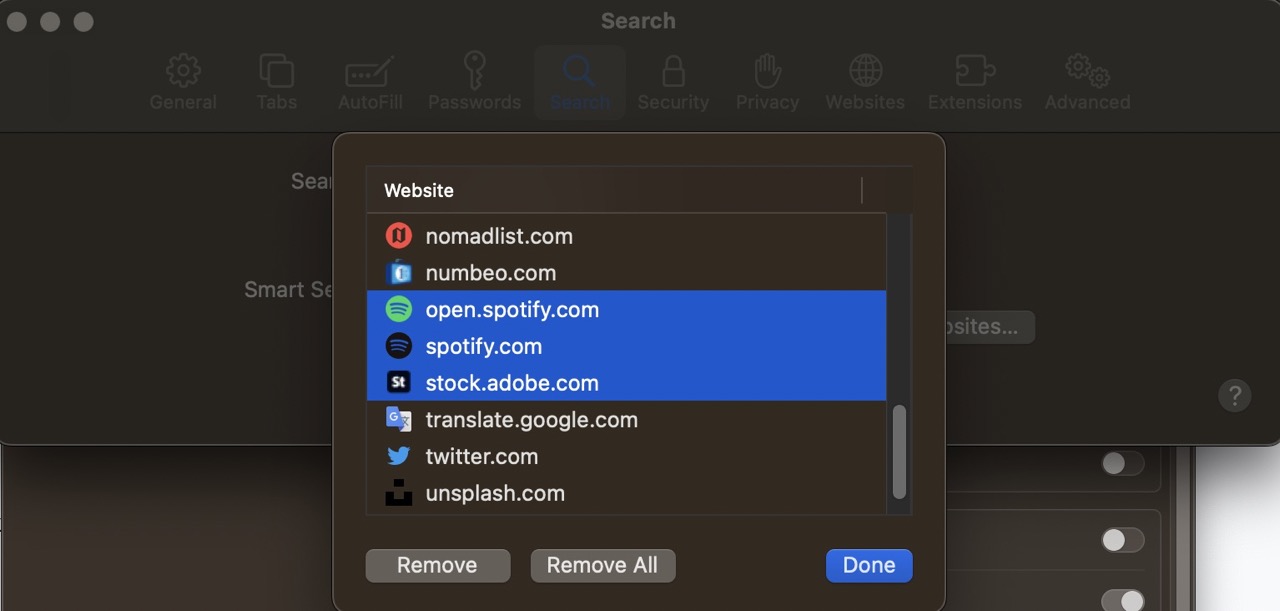
Você pode desativar a pesquisa rápida de sites do Safari?
Se você não não quiser mais usar a Pesquisa rápida de sites no Safari, você pode desativar o recurso. O processo será um pouco diferente, dependendo do dispositivo Apple que você usa. Para facilitar o seu acompanhamento, dividiremos as etapas em diferentes seções.
Como desativar a pesquisa rápida de sites do Safari no iPhone e iPad
Se desejar para desativar a Pesquisa rápida de sites no Safari para iPhone ou iPad, o processo é o mesmo em ambos. Abaixo, você encontrará as etapas que precisa seguir.
1. Abra o aplicativo Configurações no seu iPhone ou iPad.
2. Procure a guia Safari e clique nela.
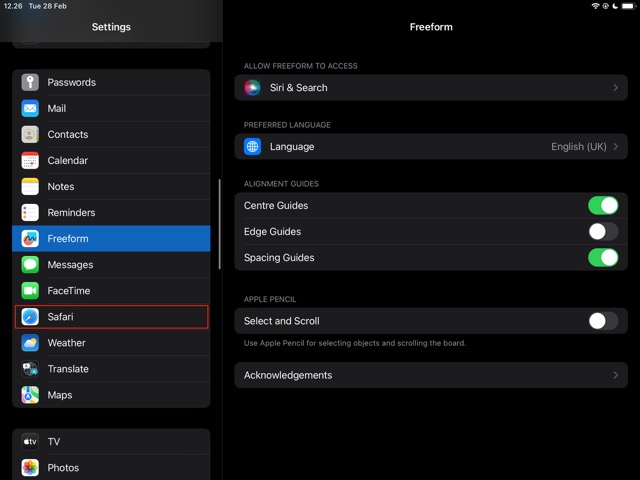
3. Quando a janela do Safari abrir, clique em Pesquisa rápida de sites.
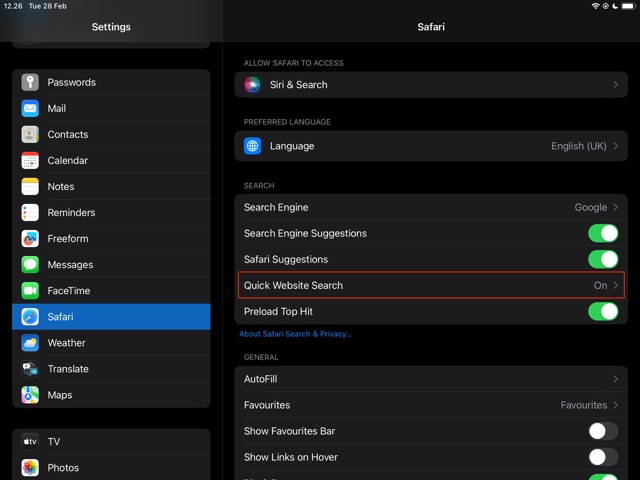
4. Na parte superior, você verá um botão Pesquisa rápida no site. Desligue para que não fique mais verde.
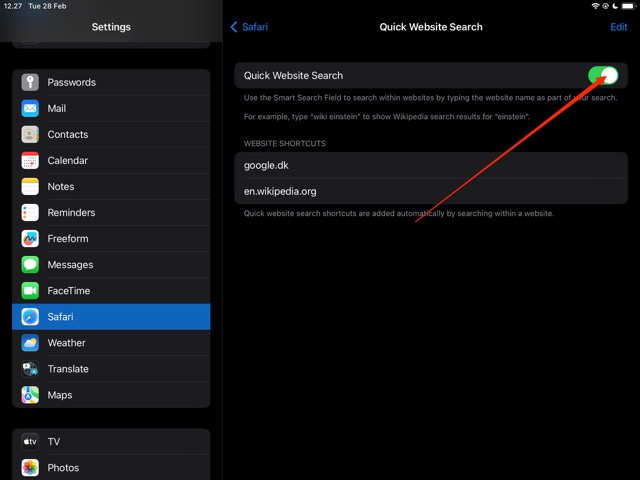
Como desativar a Pesquisa rápida de sites do Safari no Mac
Desativar a Pesquisa rápida de sites do Safari é ligeiramente diferente se você estiver fazendo isso no seu Mac. Siga estas etapas para obter os resultados desejados.
1. Abra o Safari e vá para a opção Safari na barra de ferramentas na parte superior da tela.
2. Clique em Configurações quando vir o menu suspenso antes de selecionar a guia Pesquisar.
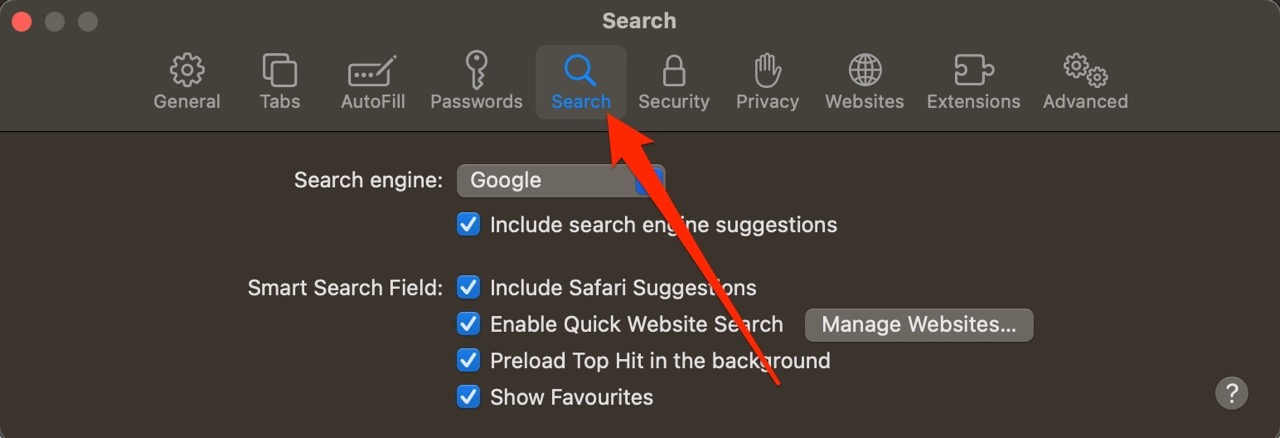
3. Desmarque a caixa Ativar pesquisa rápida no site.
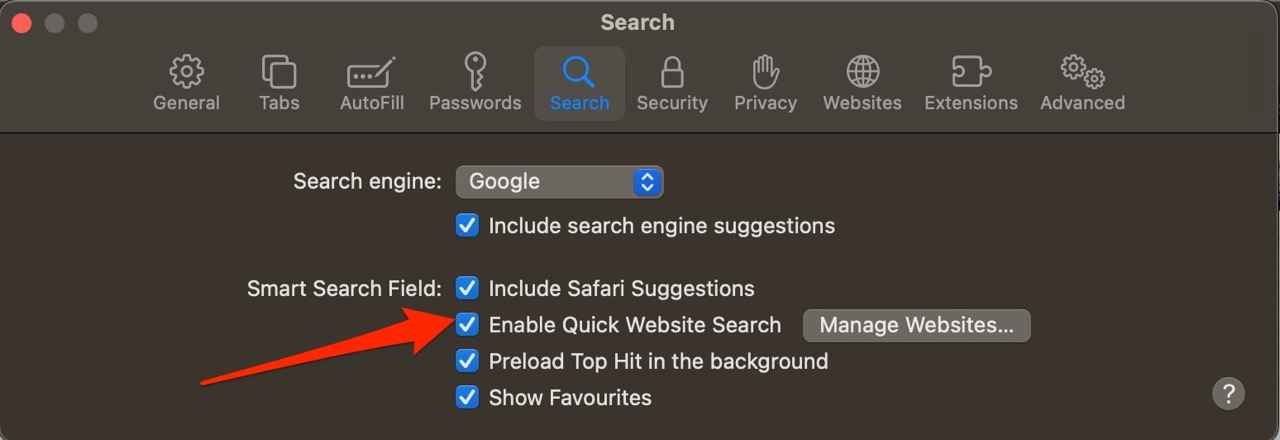
Como remover sites da pesquisa rápida de sites no iPhone e iPad
Se você deseja remover apenas alguns sites, não é necessário desativar totalmente a Pesquisa rápida de sites. Em vez disso, você pode simplesmente se livrar desses sites específicos. Abaixo estão as etapas que você precisará seguir para fazer isso:
1. Vá para Configurações > Safari > Pesquisa rápida de sites.
2. Deslize para a esquerda no site que você deseja remover da Pesquisa rápida de sites. Em seguida, pressione o botão Excluir quando ele aparecer.
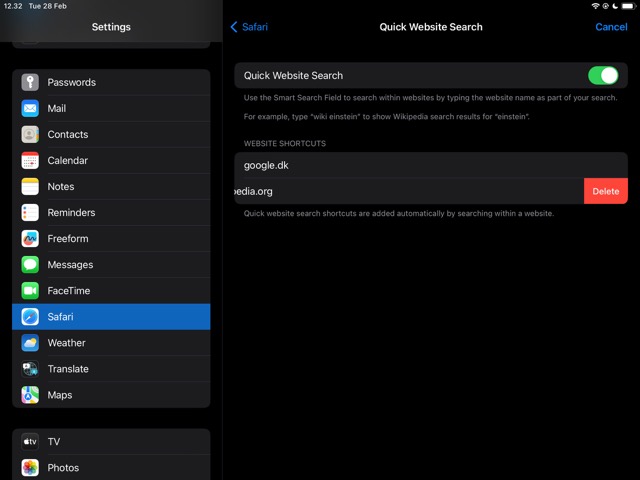
Como remover sites da pesquisa rápida de sites no Mac
Se você Se você quiser se livrar de um site da Pesquisa rápida de sites no seu Mac, o processo é um pouco diferente. Siga estas etapas:
1. Abra o Safari e vá para Safari > Configurações > Pesquisar.
2. Ao lado de Habilitar pesquisa rápida de sites, clique em Gerenciar sites.
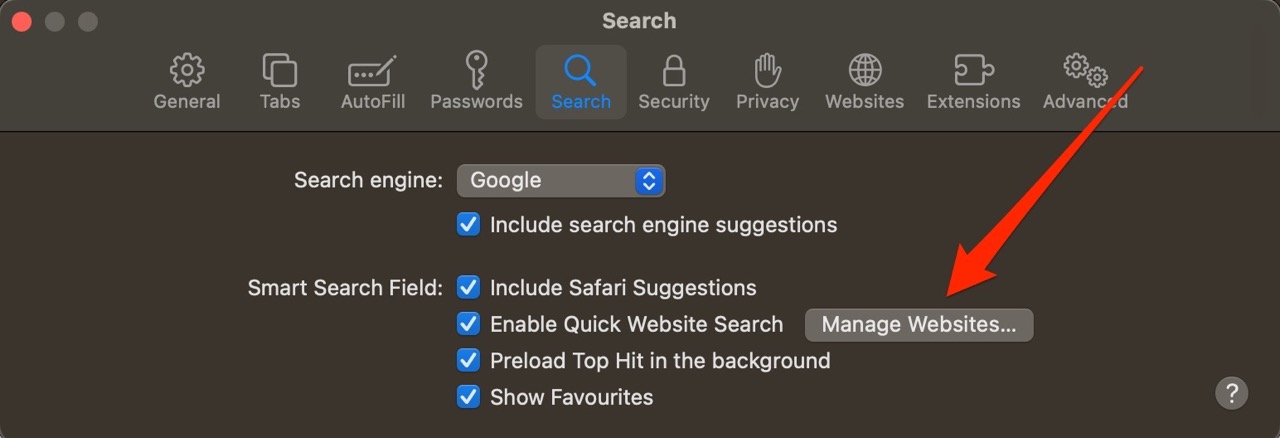
3. Selecione os sites dos quais você gostaria de se livrar. Em seguida, toque no botão Remover.
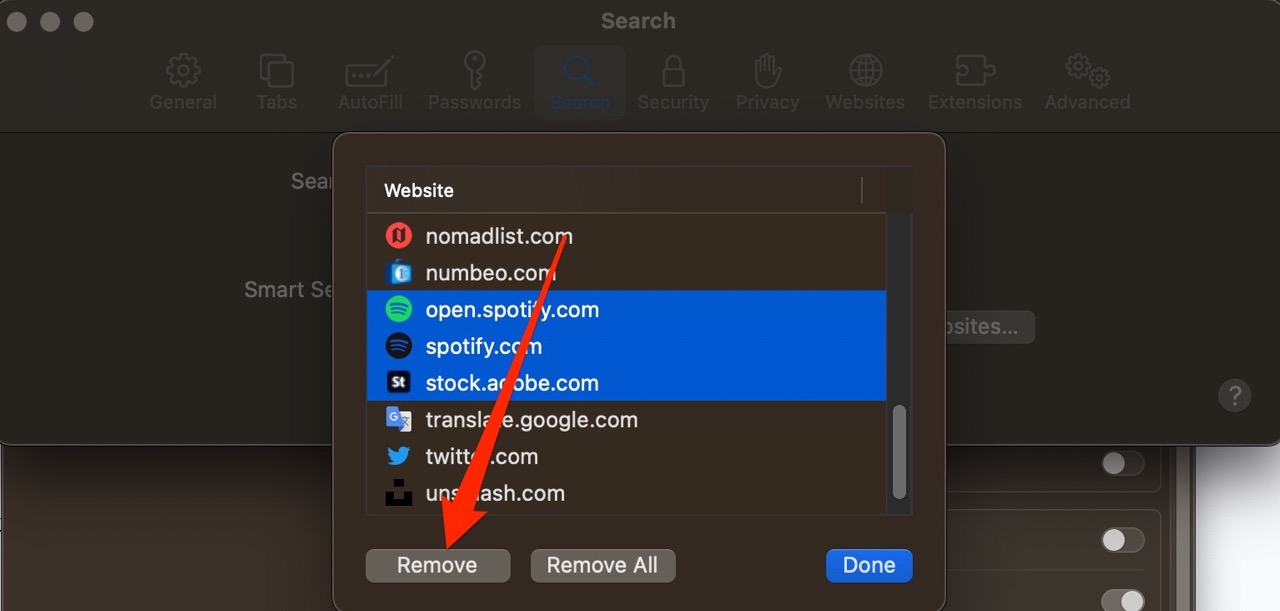
Pesquisa rápida de sites do Safari: uma ferramenta útil para percorrer diferentes sites
Safari é uma ótima ferramenta para navegar na web, e você achará fácil navegar em seus sites favoritos sem muitos problemas. Você pode, no entanto, usar alguns de seus muitos recursos para tornar seu trabalho muito mais fácil-e a Pesquisa rápida de sites é uma delas. Essa ferramenta requer pouco esforço para aprender e você a ativará automaticamente quando comprar seu dispositivo Apple. Na verdade, você já pode estar usando sem saber.
Adicionar sites à sua lista de pesquisa rápida de sites não é muito difícil e você pode removê-los facilmente mais tarde, se desejar. Além disso, você pode desligar a ferramenta completamente, se quiser. Agora que você leu este guia, deve ter todas as informações necessárias para começar a usar a Pesquisa rápida de sites com eficiência.

Danny é um escritor freelancer que usa produtos da Apple há mais de uma década. Ele escreveu para algumas das maiores publicações de tecnologia na web e trabalhou anteriormente como redator interno antes de traçar seu próprio caminho. Danny cresceu no Reino Unido, mas agora escreve sobre tecnologia de sua base escandinava.